1、效果图
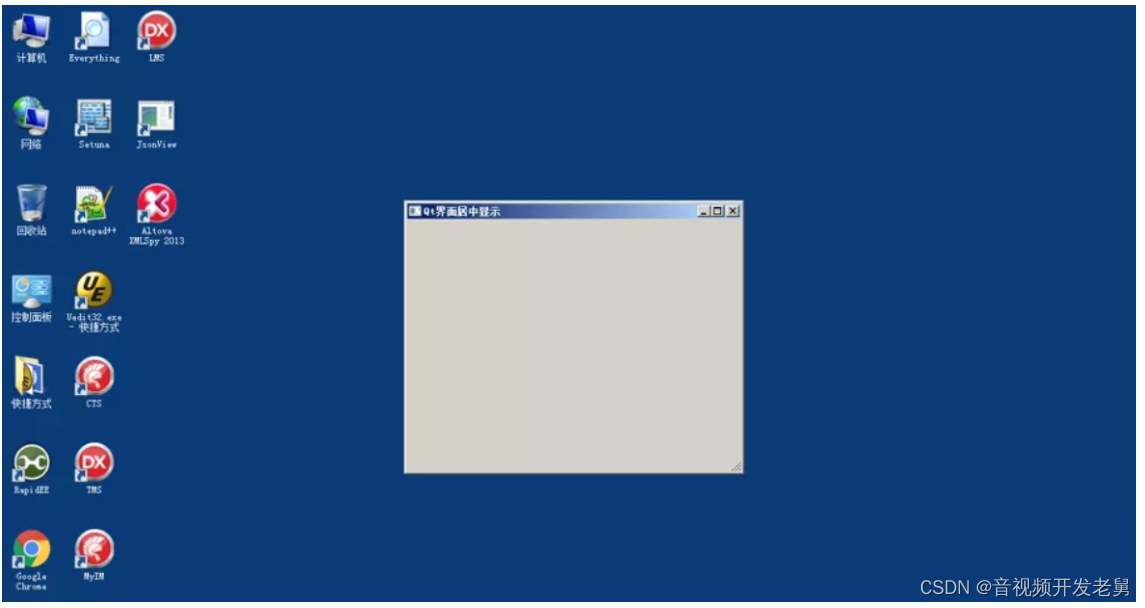
main.cpp
1 #include "mainwindow.h"
2
3 #include <QApplication>
4
5 int main(int argc, char *argv[])
6 {
7 QApplication a(argc, argv);
8 MainWindow w;
9 w.show();
10 return a.exec();
11 }View Code
mainwindow.h
1 #ifndef MAINWINDOW_H
2 #define MAINWINDOW_H
3
4 #include <QMainWindow>
5 // 桌面对象引入
6 #include <QDesktopWidget>
7
8 QT_BEGIN_NAMESPACE
9 namespace Ui { class MainWindow; }
10 QT_END_NAMESPACE
11
12 class MainWindow : public QMainWindow
13 {
14 Q_OBJECT
15
16 public:
17 MainWindow(QWidget *parent = nullptr);
18 ~MainWindow();
19
20 private:
21 Ui::MainWindow *ui;
22 // 桌面对象
23 QDesktopWidget *m_pDeskdop;
24
25 };
26 #endif // MAINWINDOW_HView Code
mainwindow.cpp
1 #include "mainwindow.h"
2 #include "ui_mainwindow.h"
3
4 MainWindow::MainWindow(QWidget *parent)
5 : QMainWindow(parent)
6 , ui(new Ui::MainWindow)
7 {
8 ui->setupUi(this);
9 // 设置标题
10 setWindowTitle(QStringLiteral("Qt界面居中显示"));
11 // 设置界面大小
12 resize(400, 300);
13 // 为了测试,先把界面放在左100,顶200位置上。
14 move(100, 200);
15 // 桌面操作作
16 m_pDeskdop = QApplication::desktop();
17 move((m_pDeskdop->width() - this->width())/2, (m_pDeskdop->height() - this->height())/2);
18 }
19
20 MainWindow::~MainWindow()
21 {
22 delete ui;
23 }本文福利,莬费领取Qt开发学习资料包、技术视频,内容包括(C++语言基础,Qt编程入门,QT信号与槽机制,QT界面开发-图像绘制,QT网络,QT数据库编程,QT项目实战,QSS,OpenCV,Quick模块,面试题等等)↓↓↓↓↓↓见下面↓↓文章底部点击莬费领取↓↓





















 128
128











 被折叠的 条评论
为什么被折叠?
被折叠的 条评论
为什么被折叠?








